Support
Windows XP
接続設定の新規作成
1「コンピュータの管理者」のユーザでWindowsXPにログオンします。
2一覧から「ネットワークと共有センター」をダブルクリックします。
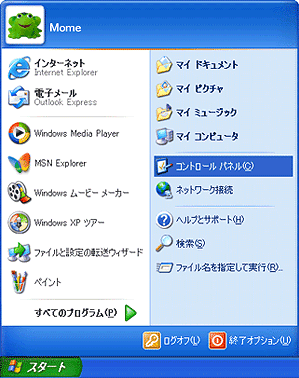
3「コントロールパネル」の中の「ネットワークとインターネット接続」をダブルクリックします。
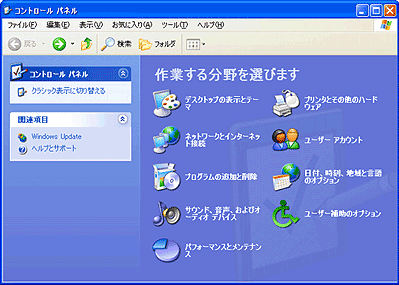
4「ネットワークとインターネット接続」の画面が表示されたら、「ネットワーク接続」をクリックします。
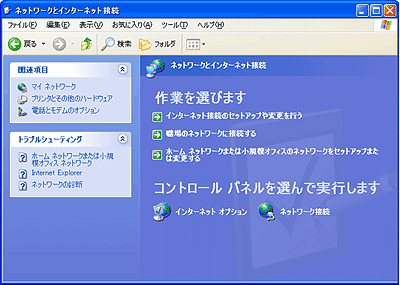
5「ネットワーク接続」の画面が表示されます。「ネットワーク タスク」から「新しい接続を作成する」をクリックします。
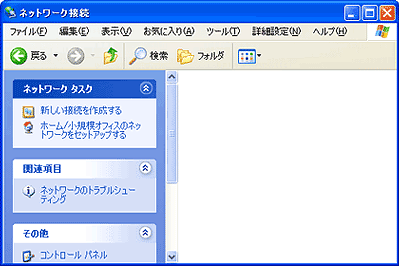
6「新しい接続ウィザード」の画面が表示されます。「次へ(N) >」ボタンをクリックします。
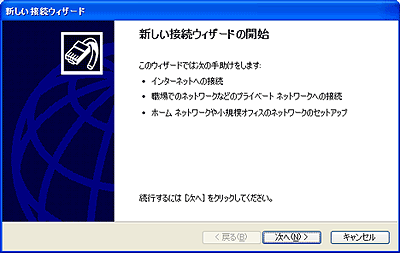
7「ネットワーク接続の種類」の画面が表示されます。
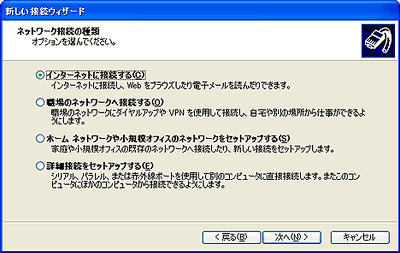
8「準備」の画面が表示されます。
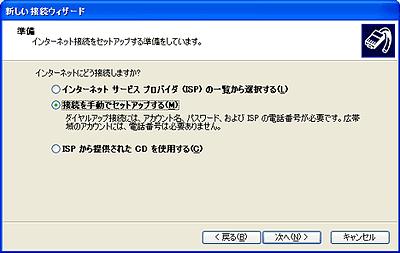
9「インターネット接続」の画面が表示されます。
「ユーザー名とパスワードが必要な広帯域接続を使用して接続する(U)」を選択し、「次へ(N) >」ボタンをクリックします。
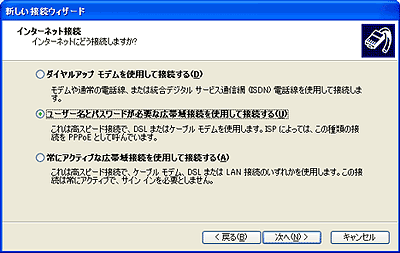
10「接続名」の画面が表示されます。
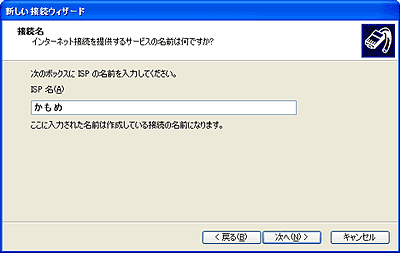
11「インターネット アカウント情報」の画面が表示されます。
設定しましたら、「次へ(N) >」ボタンをクリックします。
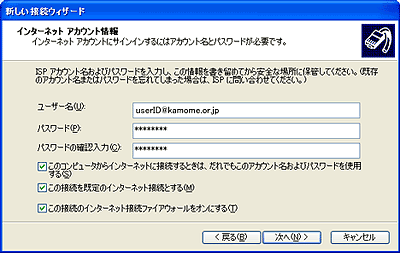
| ユーザー名(U): | [ユーザ名]@kamome.or.jpと入力 例) userID@kamome.or.jp |
|---|---|
| パスワード(P): パスワードの確認入力(C): |
[パスワード]を入力 ※パスワードはかもめにご登録いただいているものです。 ※確認のため、パスワードは2回入力します。 |
| このコンピュータからインターネットに接続するときは、だれでもこのアカウント名およびパスワードを使用する(S) | 通常チェックする ※複数の接続アカウントを使い分ける場合はチェックを外します。 |
| この接続を既定のインターネット接続とする(M) | チェックする |
| この接続のインターネット接続ファイアウォールをオンにする(T) | 通常チェックする |
12「新しい接続ウィザードの完了」の画面が表示されます。「完了」ボタンをクリックします。
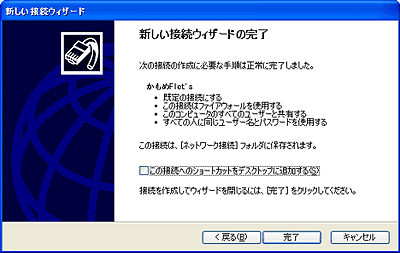
お問い合わせ
-
AIチャットが回答いたします。
-
専任のサポートスタッフが対応いたします。

